- パート1:iPhoneの世代とiPhoneでApple Musicを聞く方法
- パート2:TuneMobie Apple Music Converter:素晴らしいApple Music変換ソフト
- パート3:Apple Musicの曲をMP3、M4Aに変換して、iPhoneでもっと便利に再生する方法
iPhoneの世代とiPhoneでApple Musicを聞く方法
iPhoneはIT巨人のアップル社の最も主要な製品です。2007年初代iPhoneのリリースから既に十年以上も経過しました。2021年2月まで、最新のiPhone携帯電話は2020年10月公開したiPhone 12 ProとiPhone 12 Pro Maxです。下記は各世代のiPhoneとリリースの年の一覧です。
- 2007年:初代iPhone
- 2008年:iPhone 3G
- 2009年:iPhone 3GS
- 2010年:iPhone 4
- 2011年:iPhone 4S
- 2012年:iPhone 5
- 2013年:iPhone 5S、iPhone 5C
- 2014年:iPhone 6、iPhone 6 Plus
- 2015年:iPhone 6S、iPhone 6S Plus
- 2016年:iPhone 7、iPhone 7 Plus、iPhone SE
- 2017年:iPhone 8、iPhone 8 Plus、iPhone X
- 2018年:iPhone XR、iPhone XS、iPhone XS Max
- 2019年:iPhone 11、iPhone 11 Pro、iPhone 11 Pro Max
- 2020年:iPhone SE2、iPhone 12、iPhone 12 Mini、iPhone 12 Pro、iPhone 12 Pro Max

現在、Apple社は製品のラインアップはiPhone、iPad、iPod Touch、Apple TV、Apple Watchなどのハードウェアに限らず、Apple Music、Apple Arcade、Apple TV+、iCloudストレージなどのサービスも拡大しています。Apple MusicはApple社の定額制のストリーミング音楽配信サービスとして、世界中で大人気です。スマホの市場で、iPhoneのマーケットシェアは67%に達する日本では、Apple Musicの大人気は予想の通りです。
Apple Musicは三ヶ月の無料体験を提供しています。また、個人・学生・ファミリーのあるプランに参加すると、6千万以上の曲が聴き放題です。iPhoneでApple Musicのサービスを利用するに、iOS 8.4以上にアップグレードすればいいです。iPhone 4で利用可能のiOSバージョンはiOS 7.1.2までです。つまり、iPhone 4または古いiPhoneモデルである初代iPhone、iPhone 3G、iPhone 3GSなどはApple Musicに対応していません。古いiPhone 4Sさえを利用すれば、iPhoneでApple Musicのサービスに入会すると、iPhoneでApple Musicの曲を楽しめます。
Apple Musicに入会すると、関連付けられているApple IDをログインすると、iPhoneのミュージックアプリを開けば、Apple Musicの曲を楽しめます。iOS 14の場合、ミュージックアプリを開くと、「今すぐ聴く」、「見つける」、「ラジオ」、「ライブラリ」と「検索」の五つのタブが底に表示されます。聴きたい曲、アルバムとプレイリストをタップすれば、Apple Musicの曲を聞けます。
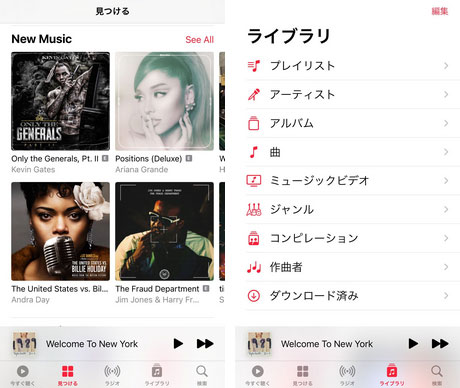
iPhoneを使って、WIFIの環境で、Apple Musicの曲をダウンロードしたら、インターネット接続のない時、オフラインで再生できます。これで、データ通信量は非常に少ないです。ダウンロードしていないApple Musicの曲をデータ通信で聴けば、かなりのデータ通信量がかかる可能性があります。
iPhoneでライブラリに追加したApple Musicの曲、アルバムとプレイリストを他のデバイスにも反映するに、iPhoneの「設定」>「ミュージック」>「ライブラリを同期」をオンにする必要があります。
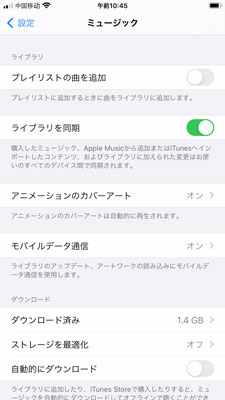
ただし、iPhoneのミュージックアプリにダウンロードしたApple Musicの曲は暗号化されたファイルです。iPhoneでiMovie、Vivavideo、InShot、Cutecutなどのビデオ編集ソフトでBGMとして追加することができません。また、古いiPhone 4でApple Musicの曲も聴けません。解決方法はTuneMobie Apple Music Converterを利用して、Apple Musicの曲をMP3、M4Aに変換することです。
TuneMobie Apple Music Converter:素晴らしいApple Music変換ソフト
TuneMobie Apple Music ConverterはWindowsとmacOS向けのApple Music変換ソフトであり、iTunes・ミュージックアプリに追加・ダウンロードしたApple Musicの曲をMP3、M4A、WAVなどの音声形式に変換できます。出力の曲をiPhoneに転送すれば、iPhoneで聞けます。TuneMobie Apple Music ConverterはiPhoneでApple Musicの曲を聴くに二番目の方法と見なせます。

- Apple Musicの曲をiPhoneのミュージックで再生可能のMP3、M4A、WAV、AIFFなどの音声形式に変換
- 必要の場合、Apple Musicの曲もAAC、FLAC、AC3、AUなどの形式に変換
- 曲名、アーティスト、アルバム、ジャンル、トラック番号などのID3タグとアートワークを丸ごと保持
- 256kbpsのApple Musicをロスレスで320kbps MP3と256bkps M4Aに変換
- 曲名、アーティスト、アルバム、トラック番号、ハイフン、スペースなどを利用、出力を一括で改名
- 出力の音楽ファイルをアルバム、アーティスト、アーティスト/アルバムのフォルダに整理
- 安定のインターネット接続があれば、Apple Musicの曲をダウンロードしなくても変換可能
- WindowsとmacOS 10.12.6まで最大16倍高速変換、macOS 10.13以降では原速
- 最新版のWindows、macOS、iTunesとミュージックアプリに対応
TuneMobie Apple Music Converterの無料体験版は曲ごとに三分まで変換できます。Apple Musicの曲をもっと便利にiPhoneで使いたい方は、ぜひTuneMobie Apple Music Converterの無料体験版をダウンロードして試しましょう。
Apple Musicの曲をMP3、M4Aに変換して、iPhoneでもっと便利に再生する方法
TuneMobie Apple Music Converterは非常に使いやすいです。このApple Music変換ソフトを利用して、MP3、M4Aに変換してから、iPhoneに転送したら、もっと便利になります。詳しい手順は下記の説明をご覧ください。
ステップ1:TuneMobie Apple Music Converterを起動
TuneMobie Apple Music Converterを実行すると、iTunes或いはミュージックアプリ(macOS Catalina 10.15以降の場合)も自動的に起動されます。iTunes・ミュージックアプリの音楽ライブラリは読み込まれて、Apple Music Converterの左パネルでプレイリストとして表示されます。Apple Musicの変換完了まで、iTunes・ミュージックアプリを操作しないで、閉じないでください。

ステップ2:Apple Musicの曲を選択
左パネルでミュージックプレイリストまたは別々のApple MusicプレイリストにあるApple Musicの曲が表示されます。チェックボックスを入れると、曲を選択できます。プレイリストのトップにあるチェックボックスを入れると、プレイリストに全ての曲を選択できます。必要の場合、内蔵の検索ボックスで曲名、アルバム、アーティストを検索して、曲をすぐに探し出せます。
ステップ3:MP3或いはM4Aを選択
iPhoneはMP3、M4A、AIFF、WAVの音声形式に対応しています。Apple Music ConverterはMP3、M4A、AIFF、WAV、FLAC、AC3、AAC、AUなどの出力形式を用意しました。WAVとAIFFの出力サイズは大きすぎて、おすすめしません。iPhoneに最適なMP3或いはM4Aをおすすめします。Apple Musicの曲は256kbps AACなので、320kbps MP3或いは256kbps M4Aに変換すれば、ロスレスで音質を保持できます。
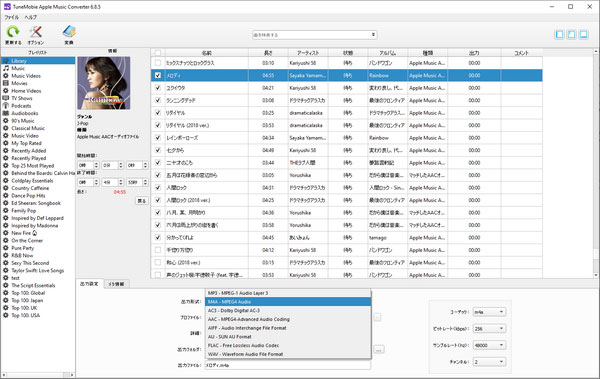
必要の場合、オプションボタンをクリックして、変換スピードの調整(Windowsのみ)、出力ファイルの改名方法、整理方法などを設定できます。
ステップ4:Apple Musicの曲をMP3、M4Aに変換
「変換」ボタンをクリックすると、Apple Musicの曲からMP3、M4Aへの変換が始まります。変換が完了した後、「出力ファイルを開く」をクリックして、出力のMP3、M4Aが表示されます。
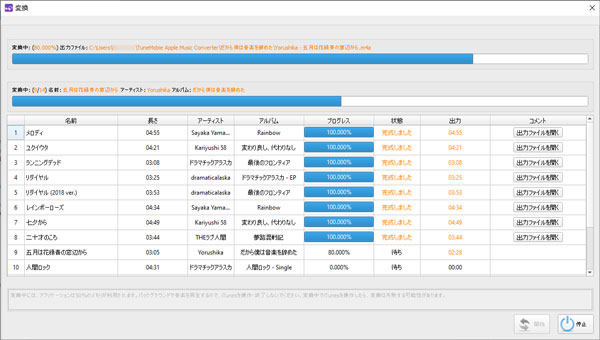
ステップ5:出力のMP3、M4AをiPhoneに同期
変換完了後、Apple Music ConverterとiTunes・ミュージックアプリを終了します。後、iTunes・ミュージックアプリを再起動して、変換されたApple Musicの曲はiTunes・ミュージックアプリのライブラリから削除して、出力のファイルを音楽ライブラリに追加します。そうしないと、出力のMP3、M4Aと元のApple Musicの曲の見た目は完全に同じです。iTunesの場合、メニューの「ファイル」>「ファイルをライブラリに追加」をクリックして、出力の曲をiTunesに追加できます。ミュージックアプリの場合、メニューの「ファイル」>「読み込む」を通じて、曲をライブラリに追加できます。
追加完了後、新規プレイリストを作成して、変換されたApple Musicの曲をプレイリストに追加してから、プレイリストをパソコンに接続したiPhoneに転送・同期します。
これで、たとえApple Musicを解約しても、変換されたApple Musicの曲を続けて聴けます。また、どの世代のiPhoneでも聞けます。更に、iPhoneでインストールした動画編集アプリにApple Musicの曲をBGMとして使えない問題も解決されました。
Apple Musicの曲をMP3、M4Aに変換して、もっと便利にiPhoneで使いたい方は、ぜひTuneMobie Apple Music Converterをダウンロードして試してください。
